طرق استعادة واسترجاع حساب فيس بوك بعد نسيان كلمة المرور عبر الهاتف و الكمبيوتر
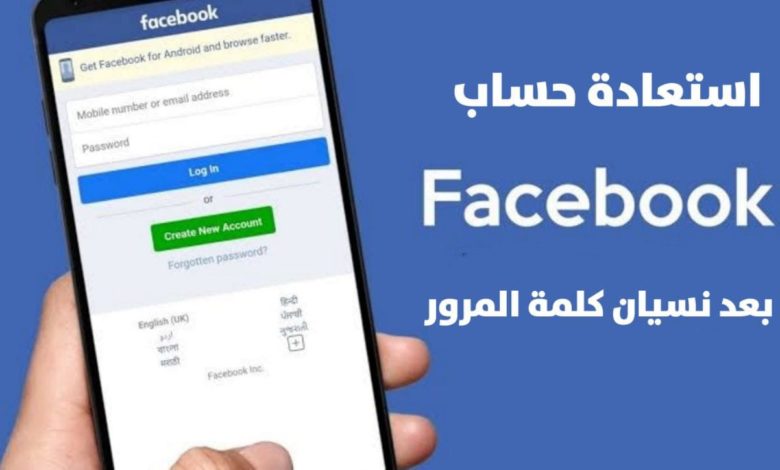
محتويات
طرق استعادة واسترجاع حساب فيس بوك بعد نسيان كلمة المرور يعد فيس بوك من أكبر مواقع التواصل الاجتماعي ، وقد تجاوز عدد مستخدميه حاجز 2.8 مليار مستخدم حول العالم ، وبفضل ميزاته وتحسيناته ، تمكن الموقع من جذب عدد كبير من المستخدمين.
الوقت وارتباطه بالعديد من المجالات ، مثل البحث والألعاب وحتى برامج التتبع ومنشئي المحتوى ، لذا فإن سبب فقدان أي معلومات حساسة تتعلق بحساب فيس بوك مزعج لأن هناك الكثير من الروابط والمعلومات المتعلقة بهذا الحساب.
إذا فقدت الاتصال أو نسيت كلمة المرور أو فقدت بريدك الإلكتروني ، فإن فيس بوك يقدم عدة طرق لاستعادة حسابك ، وهو خيار لكثير من المستخدمين ، حيث يمكن استخدام الحساب على الهاتف أو على الكمبيوتر ، ولا داعي لذلك استخدمه. تسجيل الدخول لفترة طويلة.
إذا نسيت كلمة المرور أو رقم الهاتف ، فاستعد حساب فيس بوك الخاص بك. بعد استخدام حساب فيس بوك الخاص بك على جهاز الكمبيوتر أو الهاتف الخاص بك لفترة طويلة ، قد تضطر إلى تسجيل الدخول مرة أخرى بسبب شراء جهاز جديد أو قطع الاتصال عن طريق الخطأ ، ثم اكتشاف أنك لا تتذكر المعلومات المهمة المتعلقة بحسابك ، مثل بريدك الإلكتروني أو كلمة المرور ، فأنت بحاجة إلى طريقة لاستعادة حسابك على فيس بوك دون استخدام كلمة مرور.
كيفية استعادة حساب فيس بعد نسيان كملة السر
في البداية ستجد أكثر من طريقة في هذه المقالة ، حسب نوع المعلومات المتاحة ونوع المعلومات المفقودة ، لذلك إذا نسيت كلمة المرور الخاصة بك ، فسنقوم باستعادة حسابك بطريقة واحدة. ، لكن تذكر رقم الهاتف أو عنوان البريد الإلكتروني على حساب Facebook الخاص بك.
نسيان كلمة المرور ليست مشكلة كبيرة. قد يواجه العديد من المستخدمين هذا الموقف ولا يستغرق الأمر سوى بضع دقائق لاستعادة الحساب مرة أخرى. اتبع الخطوات أدناه لاستعادة حسابك على فيس بوك بعد أن تنسى كلمة مرورك.
- استخدم أي متصفح على جهاز الكمبيوتر أو تطبيق الهاتف الذكي على Android أو iPhone لفتح فيس بوك.
- في شاشة المعلومات وتسجيل الدخول ، سترى عبارة “هل نسيت كلمة المرور؟” هل نسيت كلمة السر؟ انقر فوق ذلك.
- عندما تنسى كلمة مرورك ، يمكنك استخدام الرابط التالي “رابط إعادة تعيين كلمة مرور فيس بوك” للانتقال إلى صفحة استرداد حساب فيس بوك. سيظهر حقل أمامك للبحث عن حسابك باستخدام رقم الهاتف أو البريد الإلكتروني المرتبط بهذا الحساب.
- أدخل رقمًا أو بريدًا إلكترونيًا وانقر فوق بحث لعرض حساب Facebook المرتبط بهذه المعلومات.
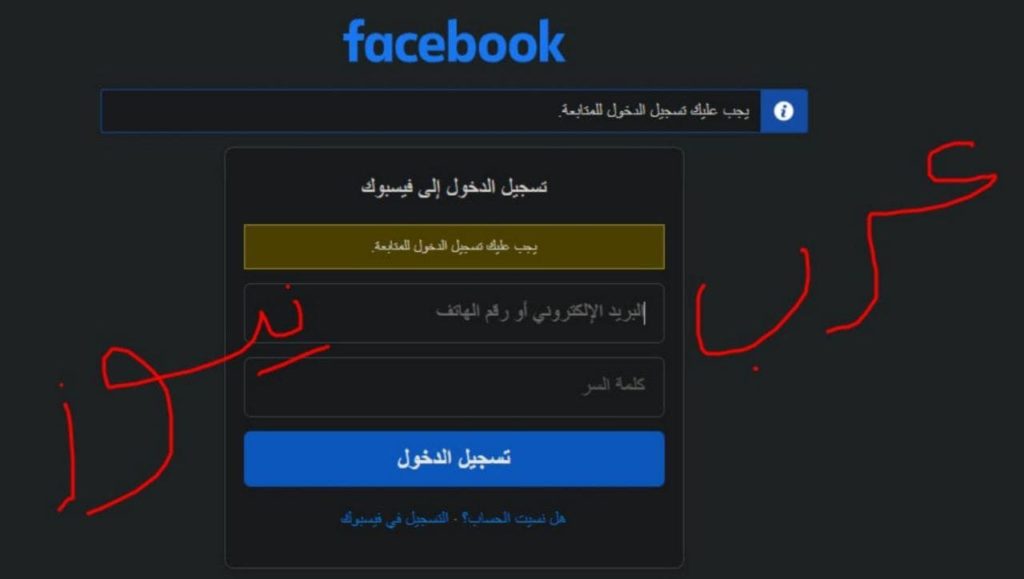
- إذا كان حسابك على Facebook مرتبطًا ببريد إلكتروني ورقم هاتف ، فحدد الطريقة التي تريد استخدامها لإعادة تعيين كلمة المرور الخاصة بك. عند تحديد رقم هاتف محمول ، يتم إرسال رمز الاتصال إلى هاتفك كرسالة نصية.
- عند اختيار بريد إلكتروني ، سيتم إرسال رمز الوعد إلى البريد الإلكتروني ، ويعد رمز الوعد أو رمز التأكيد مهمًا جدًا لإكمال عملية استرداد حساب فيس بوك.
- اختر طريقتك المفضلة وانقر على “متابعة” لعرض مربع يطلب منك إدخال الرمز المرسل إليك عبر البريد الإلكتروني أو رقم الهاتف بناءً على اختيارك.
- مرر عبر الرسالة ، وأدخل رمز الإحالة في الحقل ، وانقر على “متابعة” وانتظر بعض الوقت.
- سيطلب منك فيس بوك الآن إدخال كلمة مرور جديدة لحسابك وإدخالها مرة أخرى.
- تأكد من اختيار كلمة مرور آمنة (أرقام وحروف ورموز) واحتفظ بها في مكان آمن لتجنب فقدها مرة أخرى.
- الآن ، انقر فوق متابعة لتعيين كلمة مرور جديدة لحساب Facebook الخاص بك.
- انتقل إلى شاشة تسجيل الدخول وأدخل البريد الإلكتروني الجديد / رقم الهاتف وكلمة المرور.
- بدون كلمة مرور ، تمت استعادة حساب Facebook بنجاح.
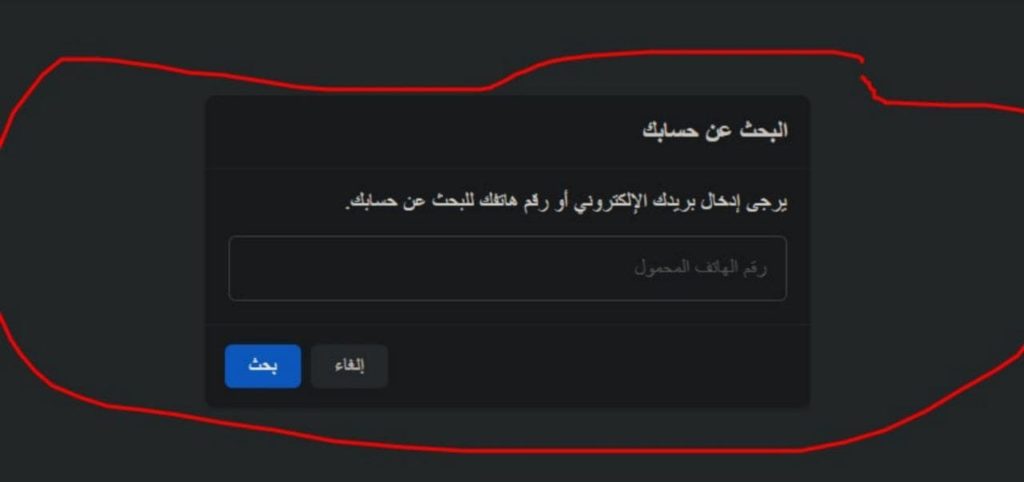
اتبع الخطوات السابقة. إذا نسيت كلمة مرورك ، يمكنك استعادة حسابك على فيس بوك ، ولكن ماذا لو نسيت معلومات أخرى مثل البريد الإلكتروني أو رقم الهاتف؟
إذا نسيت بريدك الإلكتروني ورقم هاتفك| كيف تسترجع حساب فيس بوك الخاص بك.
لا يعني فقدان البريد الإلكتروني أو المعلومات المتعلقة بالهاتف المرتبطة بحسابك على فيس بوك أنك نسيت عنوانك أو رقمك ، ولكن يمكنك تذكر البريد الإلكتروني ، ولكنك لم تعد تتذكر كلمة المرور الخاصة بك ، لذا يمكنك تسجيل الدخول والتحقق من مربع تسجيل الدخول. أعد تعيين كلمة المرور أو تذكر رقم الهاتف ، لكن لن تتمكن بعد ذلك من الاتصال به أو أن تصبح وصيًا على الآخرين.
- إذا كان حسابك على فيس بوك مرتبطًا ببريد إلكتروني ورقم هاتف ، فعند فقدان أي منهما ، يمكنك تسجيل الدخول إلى الحساب الآخر واستخدام الإرشادات السابقة لإعادة تعيين كلمة المرور الخاصة بك.
- استخدم الرابط التالي “العثور على حساب فيس بوك” للبحث عن حساب فيس بوك الخاص بك: أدخل بريدك الإلكتروني أو رقم هاتفك الخلوي في المربع واطلب إعادة تعيين كلمة المرور الخاصة بك.
- إذا كنت تتذكر عنوان بريدك الإلكتروني ورقم هاتفك ، ولكنك غير قادر على تلقي رمز الإسناد ، فبعد ظهور الحساب أمامك وأمامك ، استخدم البريد الإلكتروني / في الصفحة التالية “حسابي على فيس بوك”.
- ابحث في حسابك عبر الهاتف .
- رسالة ، ستجد “هل لم يعد لديك حق الوصول إلى هذه العناصر؟” في الجزء السفلي من الميدان.
سيطلب منك فيس بوك كتابة بريد إلكتروني آخر حتى يتمكن من التواصل معك ، وكتابة أي بريد إلكتروني لديك ، وتكرار الكتابة والضغط على متابعة ، والآن يمكن استخدام جهات الاتصال الموثوقة لاستعادة حسابك على فيس بوك، وهذه الكيانات يتم تعيين الإعداد بواسطة الحساب المالك ، راجع الرابط التالي “اختيار صديق لمساعدتي في تسجيل الدخول” للحصول على مزيد من المعلومات.
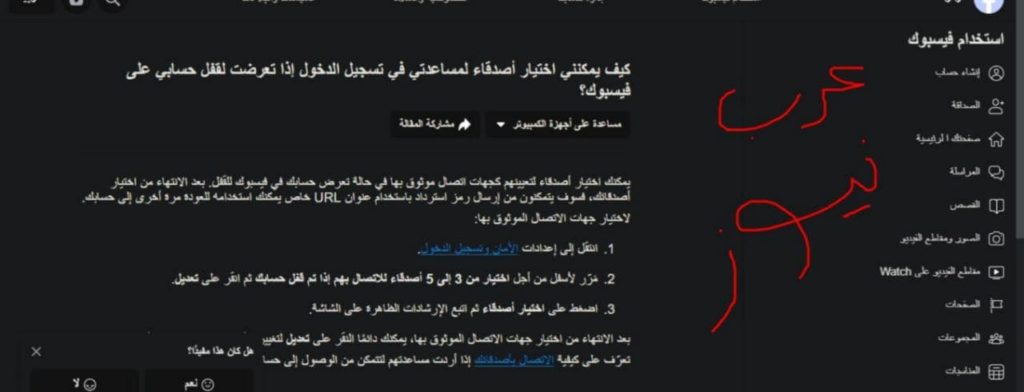
هناك 5 جهات اتصال محددة في إعدادات الحساب ويمكنك التواصل مع 3 جهات اتصال فقط (مثل أصدقائك أو عائلتك) ، اضغط أولاً على الزر لعرض هوية جهة الاتصال الموثوقة الخاصة بي ثم أدخل الاسم الكامل لأحدهم.
ثق بجهة الاتصال واضغط على تأكيد ، واطلب منهم الآن زيارة الرابط التالي: “https://www.facebook.com/recover” ، سيظهر رمز الاسترداد.
الآن ، كرر هذه العملية مع الاثنين الآخرين ، سيكون لديك 3 رموز استرداد ، أدخلها في الحقول الثلاثة وانقر فوق “متابعة” للانتقال إلى صفحة استرداد معلومات حساب فيس بوك ، يمكنك الآن إعادة تعيين e- واسترداد كلمة المرور عندما الهاتف في حالة الاسترداد. ضياع ونسيان البريد الإلكتروني على فيس بوك.
كيفية استعادة حساب فيس بوك الخاص بك بالاسم.
إذا فقدت بريدك الإلكتروني ورقم هاتفك ، ألا تتذكر أن هذا الحساب مرتبط برقم هاتف أو حتى ببعض البريد الإلكتروني؟ ، يمكنك استخدام هذا الاسم للبحث عن حسابك ، وعندما تجده يمكنك تذكر معلوماتك ومتابعة خطوات إعادة تعيين كلمة المرور والبريد الإلكتروني الخاص بك لاستردادها مرة أخرى.
- انقر فوق الرابط “البحث في حساب فيس بوك بالاسم” ، سيظهر مربع أمامك يطلب منك إدخال بريدك الإلكتروني أو رقم هاتفك ، لكن تجنب ذلك لأنك لن تتذكرهما بعد الآن وتدوين اسم الحساب الذي تستخدمه أحرف طبيعية بدلاً من الأحرف الرائعة لاستخدام اسمك الحقيقي ، ابحث عن الحساب بالاسم ، أدخل الاسم واضغط على “بحث”.
- على سبيل المثال: سأبحث عن اسم محمد أحمد باللغة الإنجليزية وانقر فوق بحث.
- ستظهر أمامك قائمة طويلة من الحسابات.
- إذا وجدت حسابك ، فانقر فوقه ، ولكن إذا لم تتمكن من العثور عليه ، فانقر فوق الخيار “أنا لست في القائمة” وسيتم إعادة توجيهك إلى صفحة تطلب منك كتابة اسم صديقك عليها فيس بوك، أدخل صديقًا مباشرةً لتحديد حسابك.
الآن ، سيظهر آخر حرف من البريد الإلكتروني وأول رقمين من رقم الهاتف أمامك. إذا كانت لديك مجموعة من الأرقام والبريد الإلكتروني ، فيمكنك تحديد هذه المعلومات من خلال عرض بعض منها ، لذلك إذا نجح هذا الأمر ، يمكنك إعادة تعيين كلمة المرور باستخدام بريدك الإلكتروني أو رقم هاتفك كالمعتاد.
استعادة فيس بوك باستخدام حساب صديق
- استخدم جهاز الكمبيوتر الخاص بك للانتقال إلى ملف التعريف الذي تريد استرداده باستخدام حساب صديق أو عائلة.
- بهذه الطريقة ، نظرًا لأن صديقك موجود بالفعل في الحساب ، فمن السهل العثور على الحساب الذي تريد استعادته.
- انقر على النقاط الثلاث لعرض المزيد من الخيارات ، ثم حدد “العثور على الدعم” أو “الإبلاغ عن الملف الشخصي”.
- سترى مجموعة من الخيارات.
- اختر خيارًا آخر. اختر استعادة حساب فيس بوك هذا.
- سيتم قطع اتصالك واتباع الخطوات لاستعادة حسابك على فيس بوك.
إذا كنت تتذكر رقم هاتفك ، لكن لم يعد بإمكانك الاتصال به وأصبح الشخص الثاني ، يمكنك محاولة التواصل مع المالك الحالي للخط ، جرب هذه الطريقة عدة مرات ثم اتصل به وأخبره أن هناك حساب مرتبط بهذا الرقم وتريد حذف الرقم لانه بعد توضيح المشكلة لهم لم يعد الرقم مالكه. ستستخدم هذا الرقم لإعادة تعيين كلمة المرور الخاصة بك والحصول على رمز تأكيد لتغيير معلومات حساب Facebook الخاص بك.
إذا واجهت مشاكل في البريد الإلكتروني ، فحاول الاتصال بالشركة الموردة للعثور على حل ، على سبيل المثال ، إذا كنت تستخدم Gmail ، فحاول استعادة بريدك الإلكتروني مرة أخرى لاستعادة حسابك على Facebook وإعادة تعيين كلمة المرور الخاصة بك. قم بزيارة مركز المساعدة “Help Center | Facebook” للاطلاع على مزيد من المعلومات
إذا كنت تعتقد أن حسابك قد تم تعطيله أو اختراقه ، فيمكنك العثور على الخطوات أدناه في رابط مركز المساعدة السابق. كما تحدثنا عن هذا في المقال السابق والذي يمكن العثور عليه في الرابط التالي “استعادة حساب فيسبوك”.






